

Os testes de avaliação têm níveis de qualidade diferentes conforme os níveis de tolerância diferentes para o mesmo métrico.
Não é possível alterar as métricas e os níveis de tolerância para os testes de validação de cores FOGRA, GRACoL e SWOP predefinidos. O teste de precisão de perfil também tem métricas e níveis de tolerância que não são editáveis.
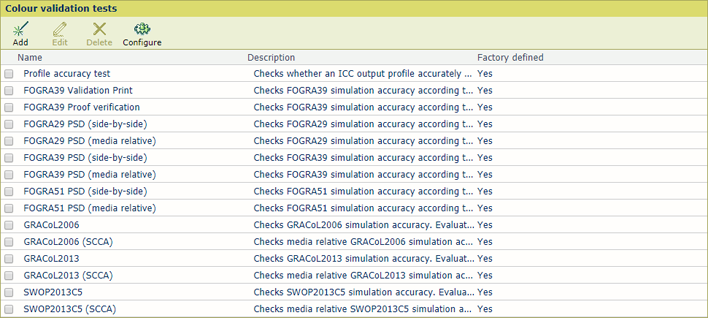 Testes de validação de cores predefinidos disponíveis
Testes de validação de cores predefinidos disponíveisTodas as validações de cor padrão são baseadas em níveis tolerância que fazem parte da certificação. O teste de precisão de perfil de saída corrigiu níveis de tolerância PRISMAsync Print Server. O nível de qualidade A tem os requisitos mais rigorosos relativamente à reprodução de cor. Os níveis de qualidade B ou C têm valores de níveis de tolerância superiores.
|
Quanto pretender |
Solução |
|---|---|
|
Aceder aos testes de validação de cores |
|
|
Ver os níveis de tolerância do teste de precisão de perfil predefinido |
|
|
Ver os níveis de tolerância de um teste de validação de cores FOGRA, GRACoL ou SWOP predefinido |
|
|
Crie um teste de validação de cores personalizado. |
|
|
Ativar o armazenamento de relatórios CGATS após um teste de validação de cores
|
Os CGATS relatórios são armazenados numa partilha de SMB. O administrador de sistema pode configurar as partilhas de SMB.
|
|
Ative a impressão de folhas de limpeza antes dos mapas de teste
|
|